
Всем привет! Функция блокировки активации в iOS (или как ее часто называют «найти iPhone») помогает владельцу заблокировать устройство и делает невозможным его использование другим пользователем. Поэтому, в тех случаях когда происходит передача гаджета (особенно актуально при покупке), очень важно заранее проверить — включена ли она? И если да, то обязательно попросить предыдущего владельца отключить ее (главное помнить Apple ID и пароль к нему, хотя даже если и забудешь, то шансы есть). А потом в любом случае удостовериться в этом, чтобы он Вас не обманул:)
Но это всего лишь один из вариантов (пусть и самый распространенный) для чего эти знания могут Вам пригодиться. Есть и другие… но не будем об этом, давайте поближе к делу. Поехали!
А уедем, мы кстати, не так уж и далеко — давайте сразу к делу.
Итак, существует несколько способов проверки активации «Найти iPhone».
Вот они:
- Если гаджет у Вас на руках, то переходим в настройки — iCloud, пролистываем экран в самый низ. Здесь и находится нужный нам пункт меню. Напротив него стоит пометка включено или выключено.

- Специальный сервис компании Apple, который так и называется Activation Lock. Для проверки достаточно перейти по ссылке и ввести серийный номер устройства. Не знаете где его взять? Читаем- как узнать IMEI iPhone. Обновлено! Apple закрыла свой собственный сервис для проверки состояния блокировки активации. И теперь предлагает узнавать эти данные исключительно через настройки самого устройства.

- Существует еще масса сайтов, которые позволяют узнать включен или нет «найти айфон», и все они предлагают приблизительно идентичный функционал. Я уже писал про один такой в статье о определении даты и места покупки iOS-устройства. Прочитайте и попробуйте — сервис действительно неплохой. После анализа, нас будет интересовать эта строчка.

Пожалуй, это все.
Других способов узнать активирована ли служба «Найти iPhone» на iOS-устройстве — нет.
И, конечно же, по-возможности, лучше использовать сразу все и сравнить результат — так будет надёжней.
Надеюсь, данная информация:
- Убережет Вас от необдуманной покупки.
- Поможет сэкономить деньги.
- Подскажет, как отличить подделку.
Ведь iPhone с чужим Apple ID и включенным Find My iPhone — это фактически «кирпич», который практически невозможно разблокировать.
А «кирпичи» под видом телефонов нам не нужны:)
В общем, будьте максимально внимательны:
- Всегда проверяйте всё и вся.
- Подумайте, сделайте правильные выводы.
- Ещё раз проверьте всё и вся.
И ни в коем случае не дайте себя обмануть!
P.S. Информация была полезной? Поставь «лайк», жми на кнопки социальных сетей — и никаких проблем с Find my iPhone не будет. Проверено на личном опыте!:)
P.S.S. Есть что добавить? Хочется задать вопрос или рассказать свою историю? Для этого существуют комментарии! Пишите смело — я всегда рад обсудить любые непонятные моменты и помочь каким-либо советом!
![]()
Дорогие друзья! Минутка полезной информации:
1. Вступайте в группу ВК — возможно, именно там вы сможете получить всю необходимую вам помощь!
2. Иногда я занимаюсь ерундой (запускаю стрим) — играю в игрушки в прямом эфире. Приходите, буду рад общению!
3. Вы всегда можете кинуть деньги в монитор (поддержать автора). Респект таким людям!
P.S. Моя самая искренняя благодарность (карта *9644, *4550, *0524, *9328, *1619, *6732, *6299, *4889, *1072, *9808, *7501, *6056, *7251, *4949, *6339, *6715, *4037, *2227, *8877, *7872, *5193, *0061, *7354, *6622, *9273, *5012, *1962, *1687 + перевод *8953, *2735, *2760 + без реквизитов (24.10.2021 в 18.34; 10.12.2021 в 00.31; 16.02.2023 в 10.32)) — очень приятно!
Новая функция для пользователей iOS теперь доступна на нашем сайте! С этого момента вы можете легко проверить на imei.info, есть ли на вашем iPhone активированная функция «Найти iPhone». Рекомендуем проверять статус FIM каждый раз при покупке подержанного устройства.
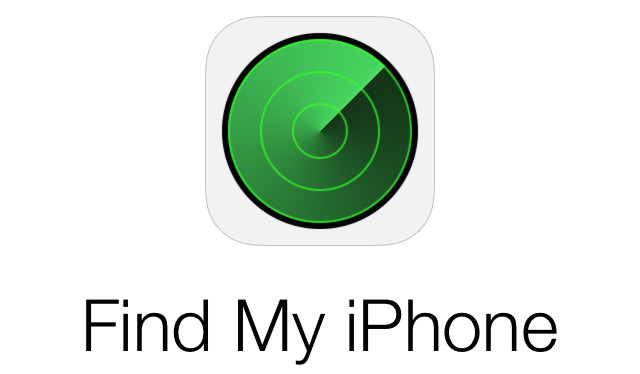
Все, что вам нужно сделать, это выполнить следующие действия:
1. Введите номер IMEI в браузере нашего веб-сайта.
2. На экране должна появиться подробная информация об устройстве.
3. Нажмите кнопку « Статус FMI и iCloud».
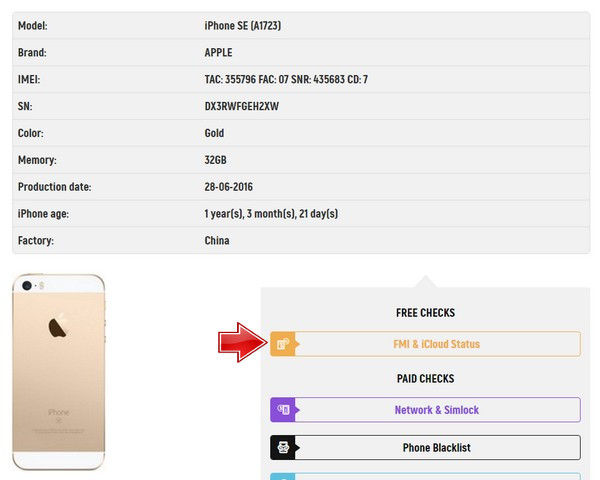
4. Должна появиться информация о Find My iPhone.
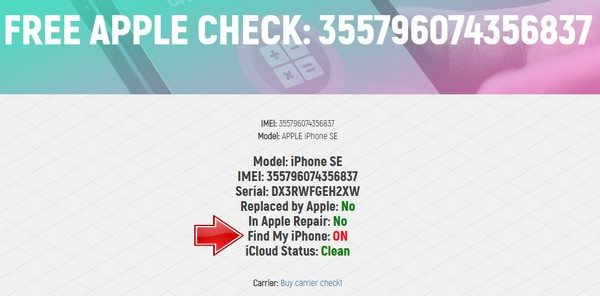
Услуга «Найти iPhone» предлагает функцию активации блокировки (также известную как « Блокировка iCloud» ). Основная задача этой опции – предотвратить использование потерянного или украденного iPhone / iPad другими лицами. Активация блокировки включается автоматически, когда вы используете iOS 7 или новее и включаете «Найти iPhone» на своем устройстве.
Если вы хотите узнать больше об этой услуге, ознакомьтесь с нашей статьей: www.hardreset.info/devices/apple/apple-iphone-7/faq/fmi/
Добавлено 2017-07-10 14:35 по -Просмотрено 165024 раз.
NEW:
13-05
2023 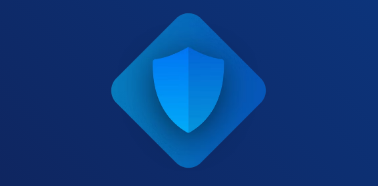
SOCKS5 Proxies in Web Scraping
If you’re a web scraper or data analyst looking to gather information from the internet, you may have encountered various challenges, including IP blocking, location restrictions, and security concerns. SOCKS5 proxies can help you overcome these issues and improve your web scraping efficiency. In this article, we will explore what SOCKS5 proxies are, how they work, and how you can use them for web scraping. By the end of this article, you’ll have a better understanding of how SOCKS5 proxies can enhance your web scraping capabilities and how to use them effectively. So, keep reading to learn more!
11-05
2023 
Восстание Chia: понимание одной из новейших криптовалют на рынке
Вам интересно узнать о новейшей криптовалюте на рынке? Посмотрите не дальше, чем Chia, цифровая валюта, запущенная в 2021 году, которая отличается уникальным механизмом консенсуса и акцентом на энергоэффективность. Созданный Брэмом Коэном, создателем BitTorrent, Chia быстро привлек внимание в криптомире своим потенциалом предоставить более доступную и экологически чистую альтернативу традиционным криптовалютам. В этой статье мы рассмотрим ключевые особенности Chia и последствия ее роста на рынке криптовалют, а также побудим вас узнать больше об этой захватывающей новой цифровой валюте.
10-05
2023 ![How to Fake Location on find my iPhone [2023 Top Insight] - изображение новостей на imei.info](https://www.imei.info/media/ne/p/ZIbWbPU.png)
How to Fake Location on find my iPhone [2023 Top Insight]
The Find My iPhone app has become so popular that you probably are tired of being tracked by your friends, family members, managers, or coworkers. Are you looking for a way to reclaim your freedom and privacy without causing friction in your relationships? If you are wondering how to fake your location on Find My iPhone, you are not alone. This article will walk you through how to fake your location on Find My iPhone without your parent’s knowledge.
09-05
2023 
Раскрытие важности IMEI для безопасности учащихся
Поскольку технологии продолжают играть все более важную роль в нашей жизни, нельзя упускать из виду безопасность учащихся. Одним из важнейших аспектов безопасности учащихся является использование мобильных телефонов, и международный идентификационный номер мобильного оборудования (IMEI) может сыграть важную роль в этом отношении. В этой статье мы рассмотрим значение IMEI для обеспечения безопасности учащихся, принципы его работы и меры, которые можно предпринять для его эффективного использования. Читайте дальше, чтобы узнать, как IMEI может быть ценным инструментом для повышения безопасности учащихся в сегодняшнюю цифровую эпоху.
POPULAR:
20-02
2023 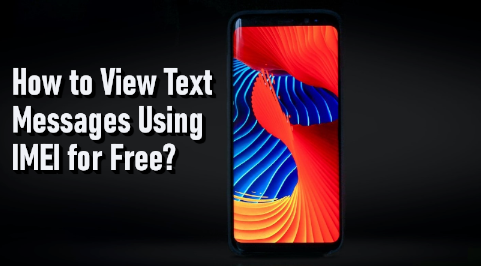
Просмотр текстовых сообщений с использованием IMEI бесплатно
Большинство из вас, вероятно, хотят знать, можете ли вы получить доступ к текстовым сообщениям через IMEI. У вас в голове возникает вопрос, можно ли бесплатно просматривать текстовые сообщения на любом устройстве по IMEI . Номер IMEI мобильного телефона обычно используется для отслеживания его кражи или потери. Теперь вы можете просматривать текстовые сообщения с вашего устройства через этот номер. Эта статья научит вас всему, что вам нужно знать о номерах IMEI. Кроме того, в нем рассказывается, как получить удаленный доступ к текстовым сообщениям с помощью надежных программ.
19-02
2023 
Удаление черного списка IMEI
Вы купили телефон или другое устройство и обнаружили, что ваш сетевой оператор занес его в черный список? Даже если вы купили его в магазине перепродажи? Это довольно распространенная проблема, с которой сталкивается большое количество людей. Сегодня мы покажем вам, как поступить в такой ситуации и как вы можете проверить, находится ли устройство в черном списке, прежде чем вы решите купить подержанный продукт.
12-02
2023 
IMEI против IMSI
Для большинства из нас характерно не обращать внимания на такие детали, как номера IMEI и IMSI. В случае, если нам приходится их использовать, мы даже не знаем, что они из себя представляют и где их найти, когда они нам понадобятся. Как мы можем даже сравнивать их, и должны ли мы вообще знать, что у них общего? Каковы различия между ними? С точки зрения конфиденциальности и безопасности, это важные вопросы, которые вы должны задать. Следующий пост ответит на некоторые вопросы, которые могут у вас возникнуть, пока не стало слишком поздно и вы не потеряли все свои шансы.
04-02
2023 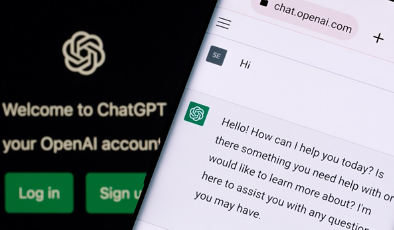
ChatGPT: все, что вам нужно знать об инструменте OpenAI GPT-3
GPT, или Generative Pre-trained Transformer, — это языковая модель, разработанная OpenAI для автоматического создания текста на основе ввода. Модель была обучена на огромном наборе данных (более 8 миллионов статей в Википедии), поэтому она обладает расширенными возможностями прогнозирования слов и предложений на основе предшествующего текста. Как это использовать?
Комментарии наших пользователей: (264):
Apple рекомендует всем пользователям «яблочной» продукции активировать функцию «Найти iPhone». Если эта функция включена, отыскать украденный девайс – дело пяти минут. Статья подробно расскажет о том, как произвести активацию «Найти iPhone».
Мобильные устройства Apple с iOS версией выше 5.0 оснащены превосходным защитным механизмом – функцией «Найти iPhone». Функция позволяет дистанционно заблокировать утерянный / украденный гаджет и узнать его местоположение. Благодаря «Найти iPhone» количество зарегистрированных краж «яблочных» устройств во всём мире существенно снизилось – в Лондоне, например, на целых 50%.
Российские пользователи, увы, до сих пор не «распробовали» «антиворовскую» функцию Apple — многие из них не верят в её эффективность; кто-то и вовсе предполагает, что таким способом Америка следит за россиянами. На самом деле механизм поиска, предложенный Apple – действенный. Есть смысл отказаться от параноидальных предрассудков ради того, чтобы не лить слёзы после кражи дорогущего девайса.
Содержание
- 1 Как работает функция «Найти iPhone»?
- 2 Как включить функцию «Найти Айфон»?
- 3 Что такое Activation Lock?
- 4 Заключение
Служба «Найти iPhone» даёт пользователю возможность:
- Выяснить географическое положение утраченного гаджета. Узнать, где находится устройство, удастся, только если оно подключено к сети Интернет.
- Дистанционно удалить всё содержимое смартфона.
- Активировать на устройстве «Режим пропажи». Пользоваться таким гаджетом невозможно – продать его удастся только на запчасти и то за бесценок.
- Дистанционно запустить на смартфоне громкий звуковой сигнал, чтобы облегчить поиск.
Функцией получится воспользоваться только в том случае, если она активирована на самом мобильном устройстве и если владелец гаджета помнит пароль от своего аккаунта в iCloud.
После потери смартфона Apple пользователь может зайти на www.icloud.com под данными той учётной записи, которая активирована на устройстве, выбрать раздел «Найти iPhone» и увидеть карту города, на которой зелёной точкой отмечено местоположение гаджета.

Владельцу потерянного «мобильника» остаётся включить «Режим пропажи» и выдвигаться на поиски. С собой лучше прихватить друга, у которого тоже есть «яблочное» устройство – но только с установленным приложением «Найти iPhone». Через приложение можно воспроизвести на утерянном девайсе сигнал.
Более подробная инструкция по использованию «антиворовской» технологии Apple присутствует в нашей статье, посвящённой тому, как найти потерянный Айфон.
Как включить функцию «Найти Айфон»?
Настройка функции «Найти iPhone» на мобильном устройстве производится следующим образом:
Шаг 1. Зайдите в раздел «iCloud» в «Настройках» Айфона.

Шаг 2. Введите Apple ID и пароль от него – если вы не сделали этого ранее.

Затем нажмите «Войти».
Шаг 3. Дайте согласие на объединение данных, хранящихся в iCloud и на iPhone – либо откажитесь, если хотите отделить «мух от котлет». Также разрешите iCloud использовать геопозицию Айфона.

Эти два запроса появятся на экране последовательно, одно за другим.
Шаг 4. Прокрутите экран вниз и отыщите ползунок «Найти iPhone».

Переведите его в активное положение.
Шаг 5. На экране появится уведомление о том, что служба «Найти iPhone» будет активирована. Нажмите «ОК».

Шаг 6. Остаётся проверить, включена ли функция «Найти iPhone» в «Службах геолокации». Снова зайдите в «Настройки» и проследуйте по пути «Приватность» — «Службы геолокации».

В разделе «Службы геолокации» находится подраздел «Найти iPhone» — посетите его.

Убедитесь, что одноимённый тумблер активирован.

Осуществить эту проверку очень важно. Если служба «Найти iPhone» не использует геолокацию, увидеть потерянный гаджет на карте не удастся.
Что такое Activation Lock?
Полезное дополнение для службы «Найти iPhone» под названием «Блокировка активации» (или «Activation Lock») впервые появилось на iOS 7. Дополнение позволяет «намертво» заблокировать мобильное устройство, привязанное к аккаунту Apple ID – то есть фактически превратить смартфон в «кирпич». Не помогут реанимировать гаджет ни перепрошивка, ни восстановление в режиме DFU.
«Activation Lock» — это, собственно, и есть «Режим пропажи», о котором упоминалось ранее и который можно включить на сайте iCloud.

При действующей «Блокировке активации» вводить Apple ID придётся всякий раз, когда нужно выполнить следующие действия:
- Деактивировать функцию «Найти iPhone».
- Удалить информацию с гаджета.
- Произвести повторную активацию смартфона.
То есть злоумышленник, укравший гаджет, обнаружит, что у него на руках аппарат, с которым он ничего не может сделать. Разумнее всего для вора будет связаться с владельцем и, притворившись, будто нашёл гаджет, предложить вернуть устройство за символическое вознаграждение.
Пользователю нужно быть осторожным и производить активацию «Режима пропажи» только после того, как пароль от Apple ID записан во всевозможных блокнотах и компьютерных программах. Если он потеряет пароль или забудет его, то и сам не сможет вернуть девайсу работоспособность. При таких обстоятельствах и сервисные центры, и служба поддержки Apple, и даже компьютерные хакеры окажутся бессильны.
Заключение
Человеку, который активировал функцию «Найти iPhone» на своём «мобильнике», придётся относиться к конфиденциальности учётных данных своего Apple ID очень серьёзно. Если данные окажутся в руках злоумышленников, те получат возможность заблокировать гаджет и, поменяв пароль от iCloud, шантажировать владельца мобильного устройства. Этот метод мошенничества – не «из области фантастики»; в последнее время всё больше пользователей страдают от подобных противоправных действий.
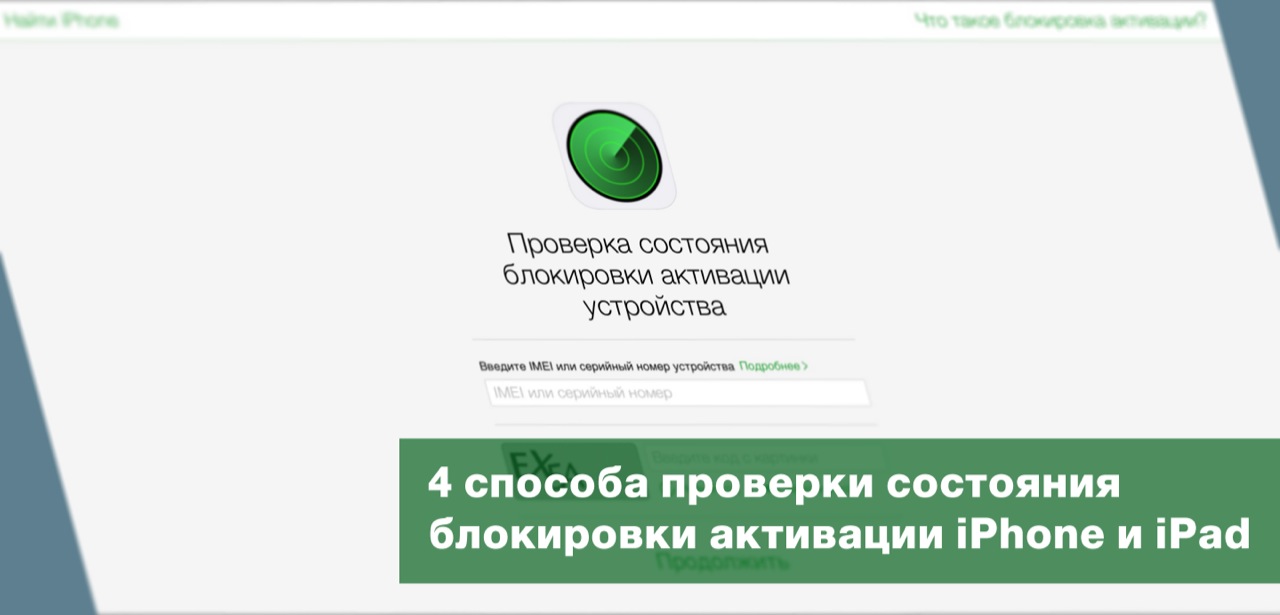
Не мало бед доставила блокировка активации iPhone и iPad владельцам подержанных устройств. По незнанию, некоторые покупатели приобретали iOS-девайсы с включенной функцией «Найти iPhone» и, как следствие, активированной activation lock (блокировка активации), что рано или поздно заканчивалось полной блокировкой девайса по Apple ID.
Отныне лавочка для торговцев потенциальными «кирпичами» (заблокированными по Apple ID устройствами) прикрыта, Apple запустила проверку состояния блокировки активации своих устройств.
Проверить, как работает проверка состояния блокировки активации iPhone мне захотелось лично, что из этого вышло, а также как определить включена ли функция «Найти iPhone» и блокировка активации в устройствах на базе iOS читайте «под катом».
Содержание:
- Как работает проверка состояния блокировки активации iPhone
- Как проверить состояние блокировки активации iPhone
- Способы, как проверить включена ли блокировка активации на iPhone
- Как проверить включена ли блокировка активации в настройках iPhone
- Как проверить состояние блокировки активации на устройстве iOS в приложении «Найти iPhone»
- Проверка статуса блокировки активации на компьютере Windows или Mac
Напомню, блокировка активации — это защитная функция, которая полностью блокирует iPhone или iPad по Apple ID после восстановления и обновления прошивки, или после стирания контента и настроек.
На iOS 7.х.х блокировка активации включается одновременно с функцией «Найти iPhone», на iOS 8.x.x она включена по умолчанию. Т.е. после восстановления или обновления прошивки iPhone на iOS выше 8.0 при активации устройства вам необходимо будет ввести Apple ID и пароль, которые были подключены в настройках девайса в меню iCloud, функция «Найти iPhone» при этом может быть отключена.
Видео про блокировку активации
Я сделал видео, чтобы показать как работает блокировка активации. Там же я показал как проверить состояние блокировки активации и отключить её, зная пароль.
Как работает проверка состояния блокировки активации iPhone
Механизм работы нового сервиса очень прост: сервер, на который поступает запрос о проверке статуса блокировки устройства (идентификация происходит по IMEI или серийному номеру), считывает информацию о его состоянии из базы данных, и на основании имеющихся данных, формирует и выдает соответствующий ответ.
Для проверки статуса блокировки необходимо вести международный идентификатор мобильного оборудования (IMEI) или серийный номер устройства.
IMEI и серийный номер iPhone или iPad можно найти в меню «Настройки -> Основные -> Об этом устройстве«.
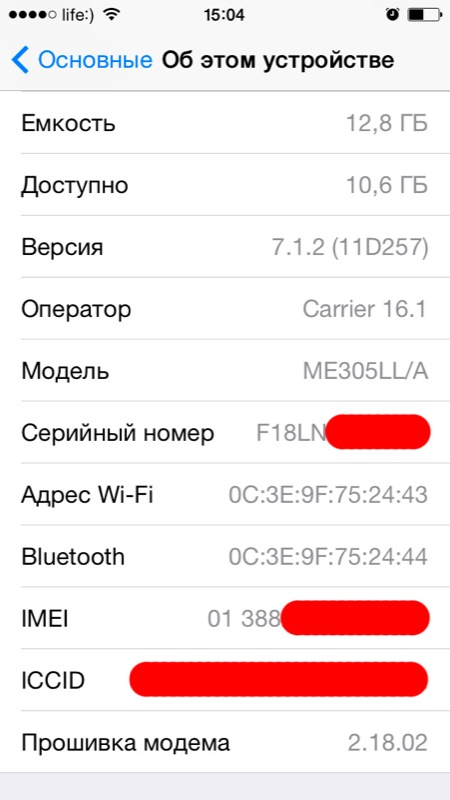
Если устройство заблокировано паролем или находится в режиме восстановления и прочитать данные из настроек не получается, найти IMEI-код можно на задней крышке девайса либо на его упаковке. Дополнительная информация о том, как найти серийный номер и IMEI устройств iOS находится здесь.
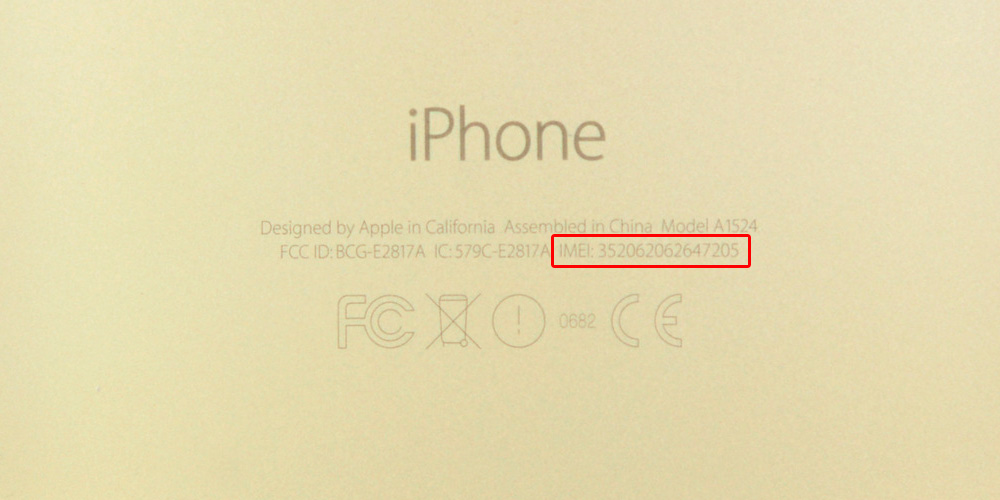
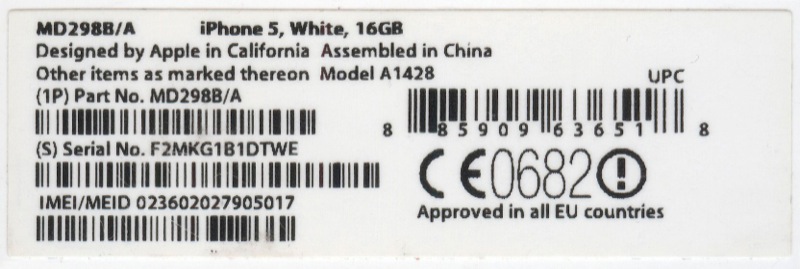
Как проверить состояние блокировки активации iPhone
Для проверки статуса блокировки выполните элементарные действия:
- Из веб-браузера на компьютере Windows или Mac, на смартфоне или планшете с любой операционной системой перейдите в iCloud на страницу проверки состояния блокировки активации.
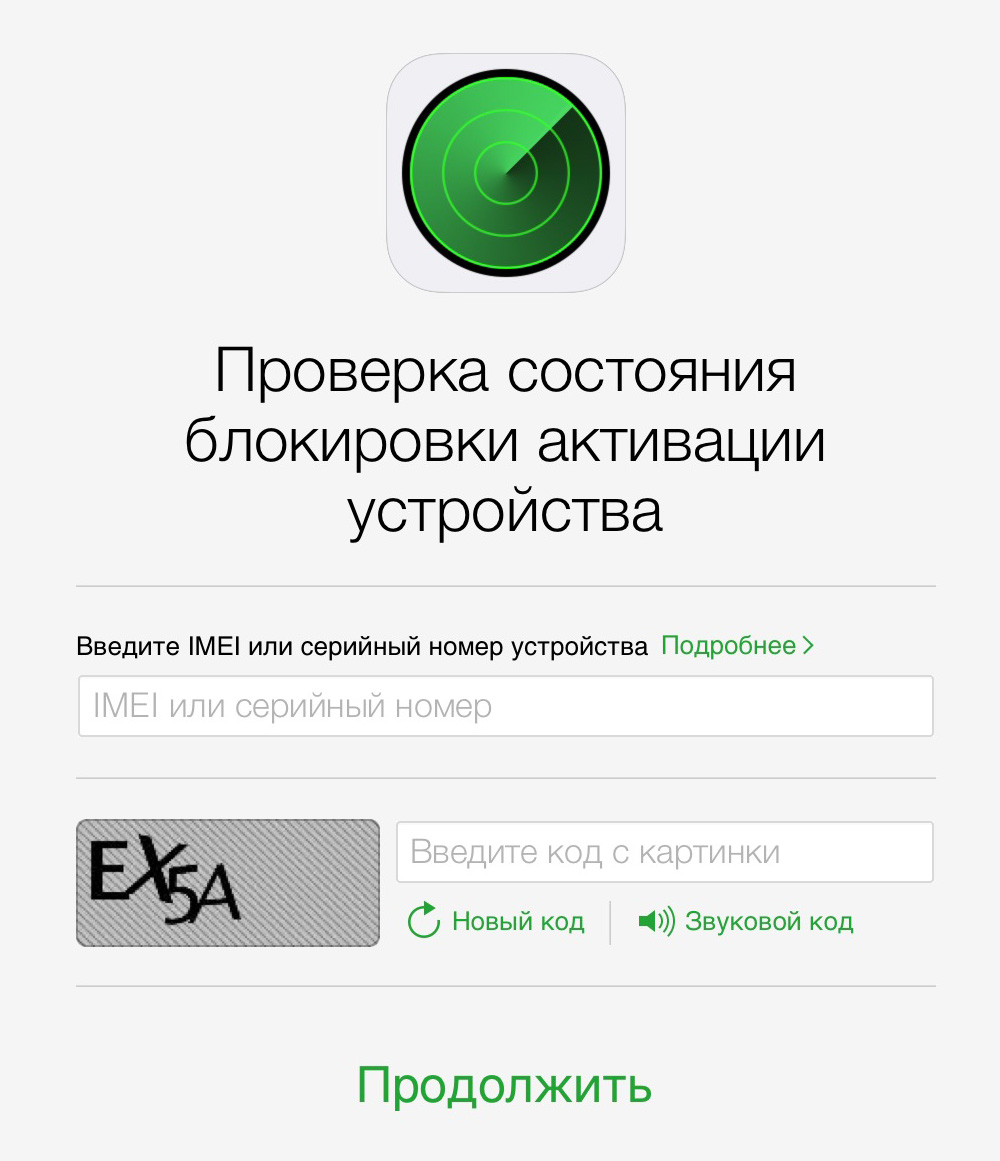
- В поле «Введите IMEI или серийный номер устройства» введите международный идентификатор мобильного оборудования или серийный номер устройства iOS, затем введите каптчу (символьный код с картинки) и нажмите «Продолжить«.
- Практически мгновенно сервер проверит статус блокировки и выдаст результат.
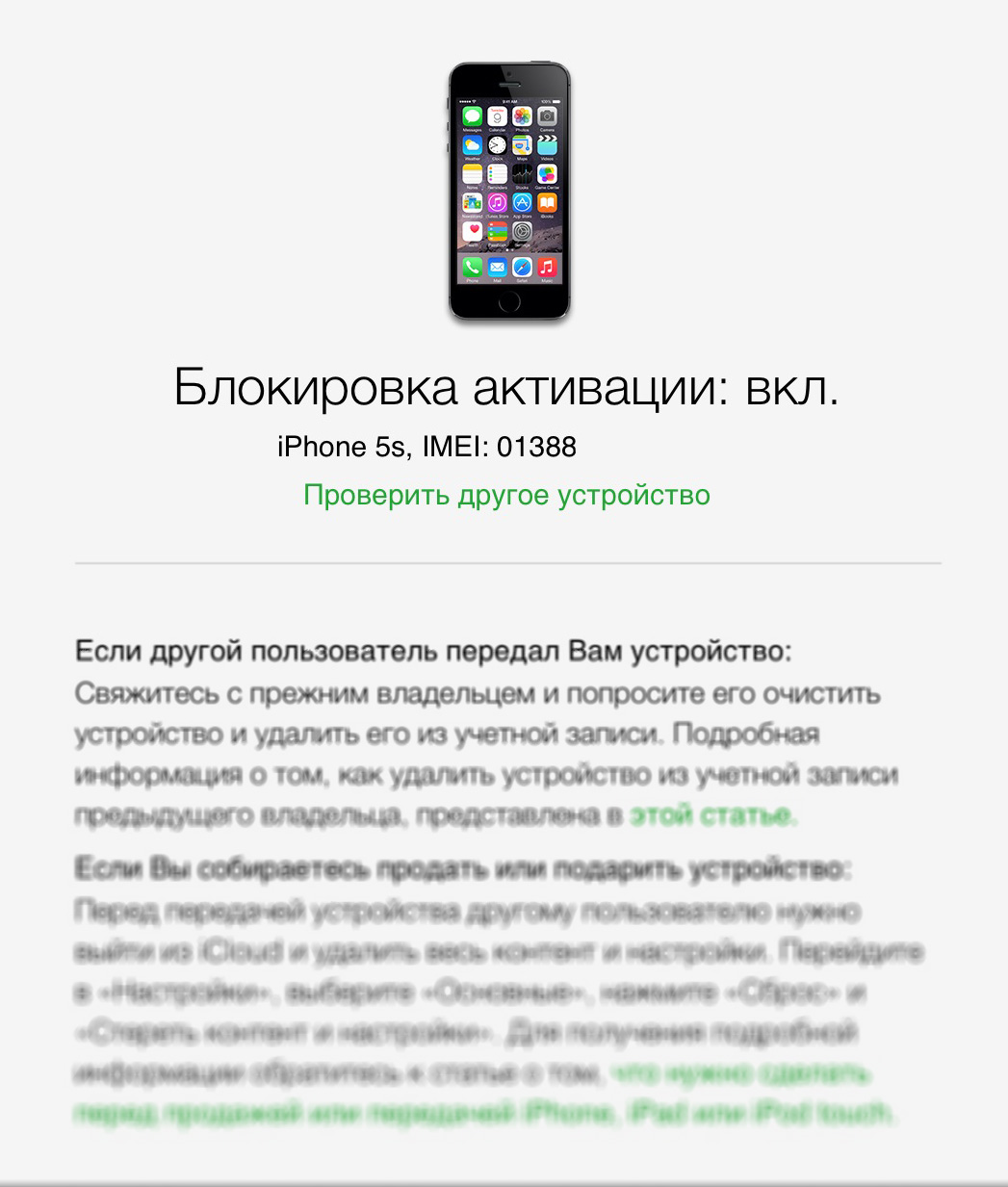
Если при проверке iPhone или iPad выяснится, что на устройстве включена блокировка активации, на странице с результатами будут даны рекомендации по ее отключению, можете воспользоваться ими или нашими.
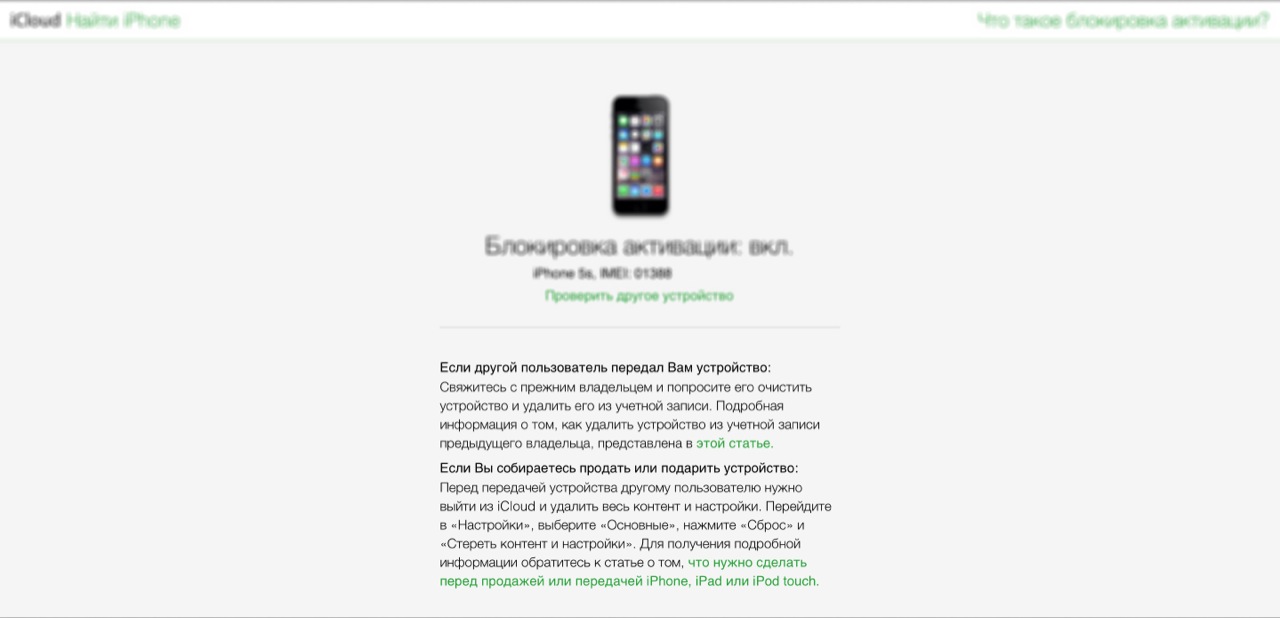
Проверка состояния не единственный способ определить, включена ли на устройстве блокировка активации, существует еще как минимум три.
Способы, как проверить включена ли блокировка активации на iPhone
- Проверка состояния блокировки активации в iCloud.
- В настройках iPhone или iPad в меню «iCloud».
- На iPhone в приложении «Найти iPhone».
- На компьютере, планшете или смартфоне в iCloud в веб-приложении «Найти iPhone» (операционная система значения не имеет).
Как проверить включена ли блокировка активации в настройках iPhone
Для того, чтобы проверить состояние activation lock на iPhone достаточно перейти в «Настройки -> iCloud«. Если в поле «Уч. запись» подключен Apple ID (отображается адрес электронной почты) и включен выключатель «Найти iPhone«, можете быть уверены, устройство заблокировано по Apple ID, который и указан в поле «Уч. запись«.
Как я уже говорил, на устройствах с iOS 8 и подключенными к Apple ID в меню «iCloud» блокировка активации включена по умолчанию, т.е. активна всегда.
Как проверить состояние блокировки активации на устройстве iOS в приложении «Найти iPhone»
Если ваш iPhone работает в нормальном режиме и он не заблокирован паролем блокировки запустите iOS-приложение «Найти iPhone» (если оно не установлено, загрузите его из App Store по ссылке) и авторизируйтесь с вашим Apple ID.
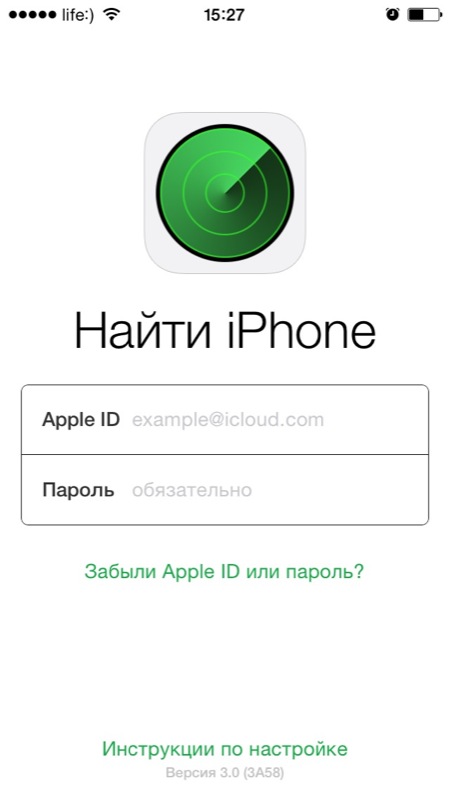
Если в меню «Все устройства» в списке подключенных к учетной записи устройств вы найдете ваше, значит оно заблокировано по Apple ID.
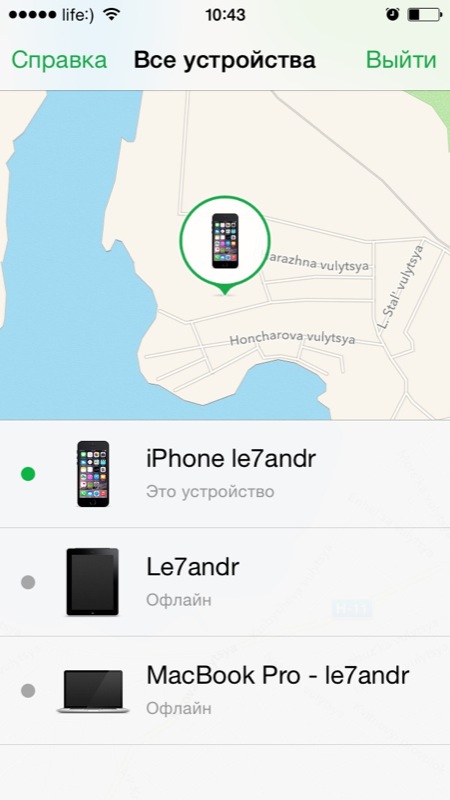
Проверка статуса блокировки активации на компьютере Windows или Mac
Проверить блокировку активации можно не только с самого устройства, сделать это можно с любого компьютера, планшета или смартфона подключенного к сети Интернет.
- Перейдите на сайт http://icloud.com, авторизируйтесь под вашим Apple ID и запустите веб-приложение «Найти iPhone«.
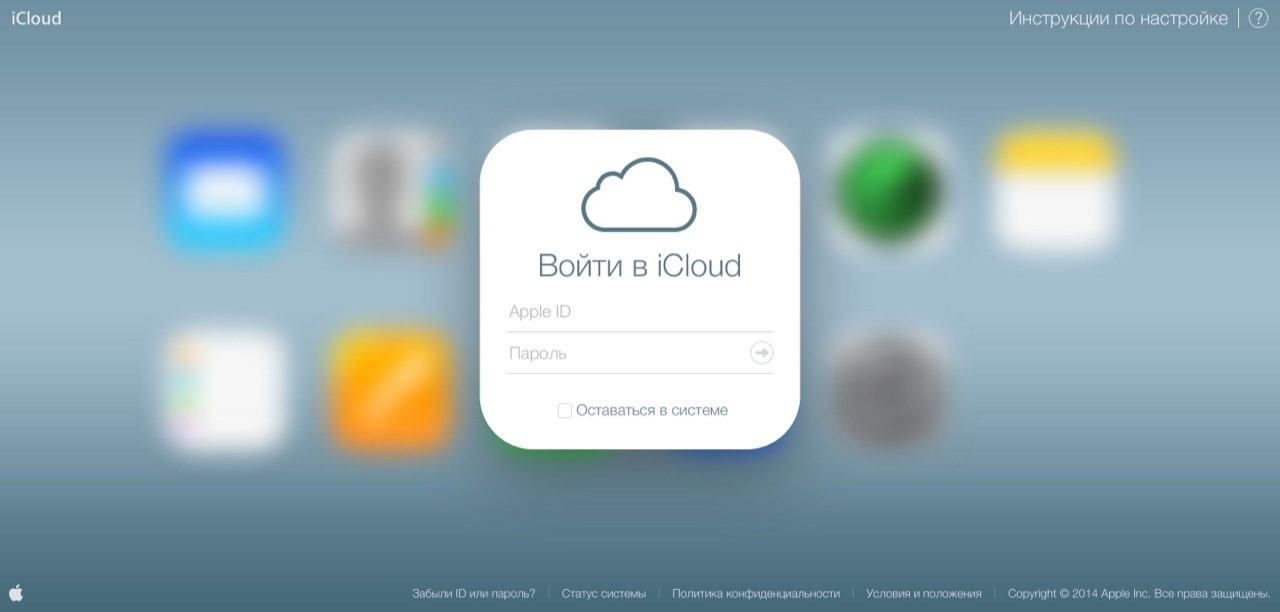
- Перейдите в меню «Все устройства«. Если в списке подключенных устройств найдется проверяемое, функция «Найти iPhone» и блокировка активации для него включены.
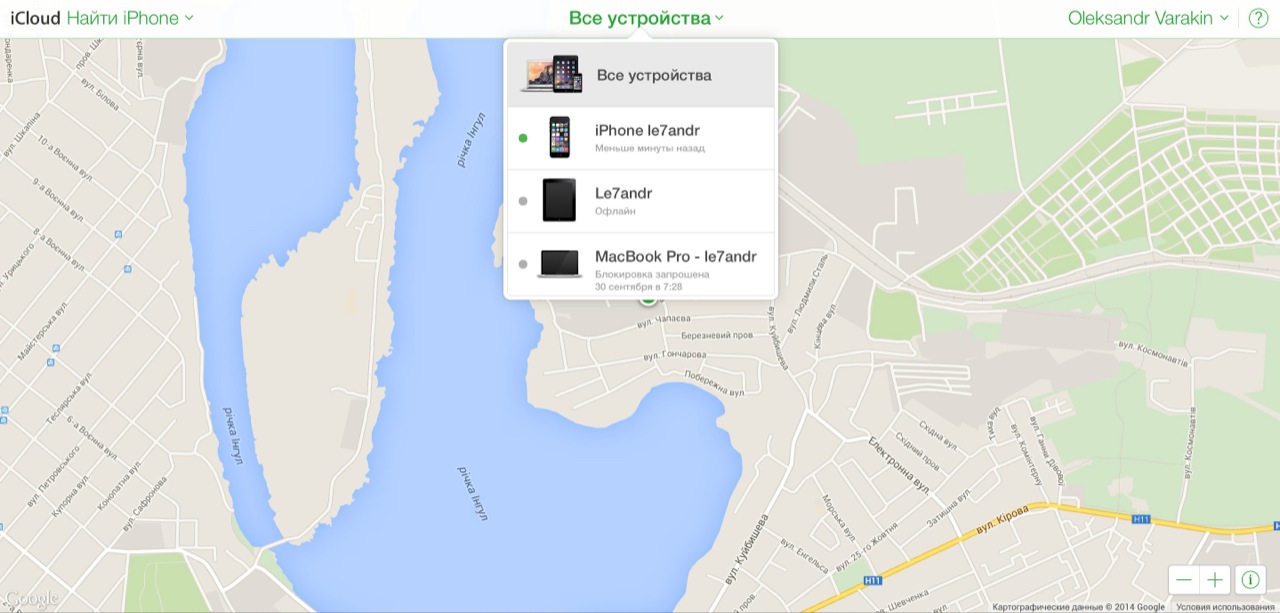
Если вы были внимательны, последние 2 способа позволяют определить включена ли блокировка активации на устройствах, подключенных к Вашей учетной записи. Если же вы покупаете iPhone или iPad бывший в употреблении, для проверки активности блокировки используйте проверку статуса блокировки в iCloud или загляните в его настройки в меню «iCloud» и если в поле «Уч. запись» будет подключен Apple ID, устройство заблокировано и при определенных обстоятельствах может превратиться в «кирпич».
Однозначно, для защиты своих устройств от кражи и несанкционированного использования Apple сделало много: блокировка активации, функция «Найти iPhone», позволяющая удаленно блокировать или стирать данные из памяти iPhone или iPad. Что касается б/у устройств, всегда есть опасность купить заблокированный iPhone. Проверка статуса сводит на нет попытки злоумышленников продать вам «кирпич», пользуйтесь сервисом, это бесплатно.
Если у вас возникли вопросы, дополнения или вы хотите сообщить о неточностях в статье, пишите нам в комментариях.
Если изложенная информация была вам полезна, она может быть полезной и вашим друзьям, пожалуйста, поделитесь ссылкой на статью в социальных сетях.
Функция Activation Lock (Блокировка активации), впервые появившаяся в iOS 7, стала весьма эффективным дополнением к сервису «Найти iPhone». Благодаря ей владелец устройства может не только отследить утерянный или украденный девайс, но и удаленно заблокировать его. Однако существует и обратная сторона медали.

Действительно, после выхода iOS 7 ряд полицейских департаментов США и европейских стран рапортовал о значительном снижении уровня краж устройств Apple, что не может не радовать. Однако появились мошенники нового типа, которые используют Activation Lock для вымогательства. Попросту говоря, они вышли на рынок поддержанных устройств, предлагая бу iPhone по заманчивым ценам, а затем удаленно блокируют смартфоны, требуя дополнительную плату за отключение функции Найти iPhone. (Блокировки активации). Более того, зародился еще один вид мошенничества – за относительно небольшую предоплату некие “хакеры” предлагают удаленно снять блокировку с любого устройства Apple.
ПО ТЕМЕ: Защита Apple ID от взлома, или как отличать настоящие письма Apple от фейковых.
Чтобы не стать жертвой злоумышленников при покупке подержанного iPhone, iPad или iPod Touch, необходимо убедиться в том, что функция Найти iPhone на данном устройстве отключена.
В начале 2017 года с сайта Apple пропал удобный раздел для проверки Activation Lock у iOS-устройств. Цель была благой (борьба с киберпреступностью), но рядовым пользователям жизнь испортили прилично. Как теперь проверить, был бы украден iPhone, который вы хотите купить на авито, или нет?
Как выяснилось, не всё так плохо – есть обходной путь. Всё, что вам потребуется – IMEI или серийный номер iPhone или iPad, а также доступ к сайту техподдержки Apple.
Как проверить привязку iPhone или iPad к iCloud (статус Activation Lock)
Данная инструкция не требует ввода Apple ID! Метод работает из любой страны мира.
1. К огромному сожалению, возможности российского сайта поддержки Apple не позволяют определить привязку к iCloud. Воспользуйтесь этой прокси-ссылкой для открытия сайта техподдержки Apple “из Германии”. Если указанная ссылка со временем окажется не рабочей, откройте через любой сайт-анонимайзер сайт техподдержки Apple https://getsupport.apple.com/ и проделайте нижеописанные шаги.
2. Выберите в качестве региона – Европа (Europa), а в качестве страны – Германия (Deutschland).

При необходимости, внизу экрана можно изменить немецкий язык на английский.

3. В списке устройств выберите iPhone (или iPad, если нужен именно он).

4. На следующей странице укажите в качестве проблемы – Repair & Physical Damage.

5. В качестве уточнения, укажите – Buttons not working.

6. Выберите раздел Send in for Repair, а затем пункт Home button.

7. Введите серийный номер или IMEI iPhone или iPad и нажмите на стрелку.
ПО ТЕМЕ: Как узнать IMEI и серийный номер iPhone, iPad или iPod Touch.
9. В случае, если функция Найти iPhone включена (блокировка активации активна), система выдаст уведомление вида:
“Sorry, but we can’t create a repair while Find My iPhone is active. You’ll need to turn off Find My iPhone and retry this serial number” («Извините, но мы не можем принять на ремонт это устройство пока на нем активна служба Найти iPhone. Оключите Найти iPhone и повторите попытку»).

Попросите продавца отключить функцию Найти iPhone (в конце концов, это обязательное условие, если вы хотите чувствовать себя в безопасности) – если он этого не сделает, то естественно, такой аппарат покупать не стоит.
10. Если функция Найти iPhone выключена (значит устройство не привязано ни к одному iCloud-аккаунту), то в этом случае Вам предложат пройти авторизации при помощи Apple ID.

Никогда не покупайте устройства Apple с включенной Блокировкой активации.
Важно понимать, что даже приобретая подержанный iPhone или iPad у знакомого или родственника, следует отключить Найти iPhone (Activation Lock). В противном случае, новый пользователь уже в ближайшем будущем обязательно столкнется с трудностями при использовании такого устройства.
Смотрите также:
- Как отвязать iPhone или iPad от iCloud (удалить из Apple ID)?
- Как сбросить контрольные вопросы Apple ID и для чего нужен резервный e-mail.
- Как узнать (посмотреть), какие iPhone, iPad, Mac привязаны к Apple ID.
